6 способів оновити драйвери в Windows 11

Оновлення драйверів у Windows 11 є важливим процесом для виправлення помилок та покращення сумісності пристроїв. Дізнайтеся, як це зробити ефективно.
Microsoft нарешті випустила першу збірку Insider Preview для Windows 11. Перейти до цієї збірки досить просто з Windows 10. Просто увійдіть за допомогою свого облікового запису Microsoft у програмі Windows Insider , натисніть кнопку «Зареєструватися», прийміть деякі умови та умови, і ви має бути в.
Ті, хто підписався на Insider Build, вже мають доступ до оновлення, але ентузіасти, які забули підписатися на збірки Insider Preview, не втрачені.
Сьогодні ми поговоримо про обхідний шлях і розповімо, як зараз отримати копію останньої збірки Insider Preview. Давайте розпочнемо.
Пов’язано: Як змінити час у Windows 11
Зміст
Як створити пакет попереднього перегляду Windows 11
Для цього посібника ми будемо використовувати сторонній інструмент під назвою UUP Dump. Цей інструмент, по суті, робить це тим, що він захоплює всі останні оновлення безпосередньо з серверів Windows Update і робить його доступним для встановлення будь-кому. Ще одна цікава особливість цього інструмента полягає в тому, що він може навіть конвертувати пакети UUP (Unified Update Platform) у прості в установці ISO.
Перш за все, вам потрібно перейти до uupdump.net і натиснути вкладку «Завантаження» у верхньому лівому куті.
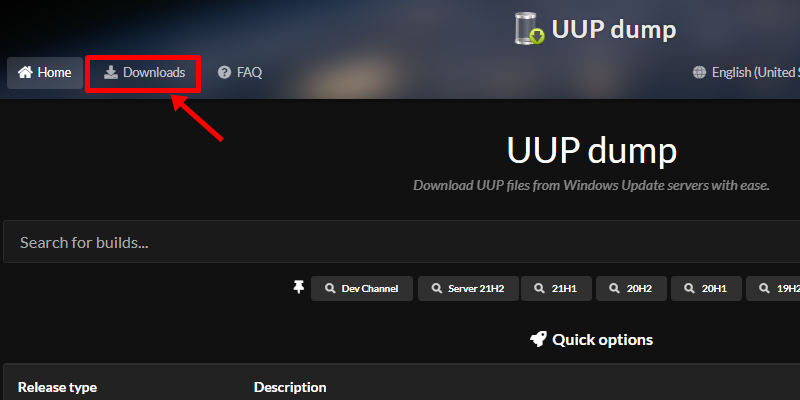
На сторінці завантажень ви побачите довгий список збірок з іншою пов’язаною інформацією, як-от "Архітектура", "Дата додавання" та "Ідентифікатор оновлення".
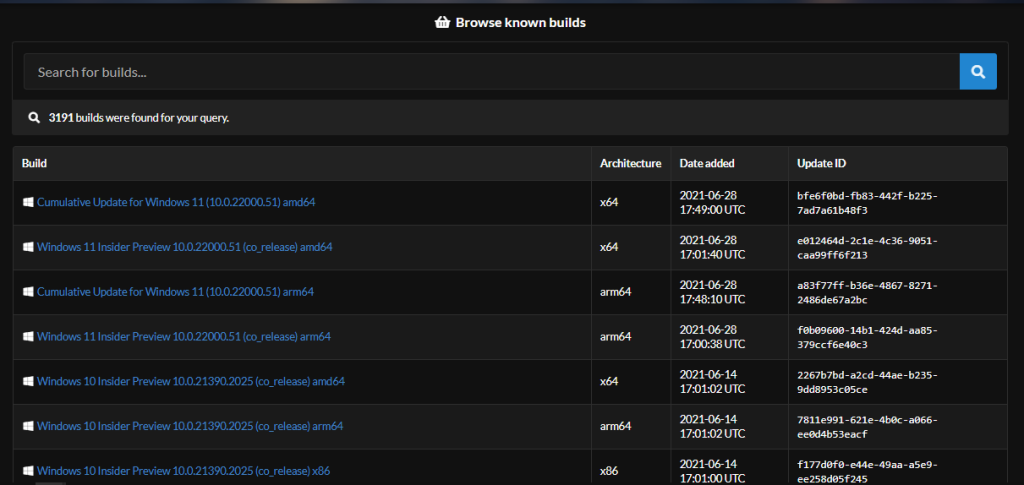
Ви помітите, що стовпець Архітектура має три унікальні варіанти: x64, x86 та arm64. Ви можете використовувати збірку x64 для будь-якої машини AMD/Intel. arm64 можна використовувати, лише якщо ваш процесор працює на мікроархітектурі arm, як-от найновіша лінійка процесорів Apple M1.
З цього списку виберіть одну зі збірок з правильною архітектурою для вашого ПК під назвою «Windows 11 Insider Preview 10.0.22000.51 (co_release)», оскільки це остання збірка попереднього перегляду. Натисніть на назву збірки, щоб перейти до наступного кроку.
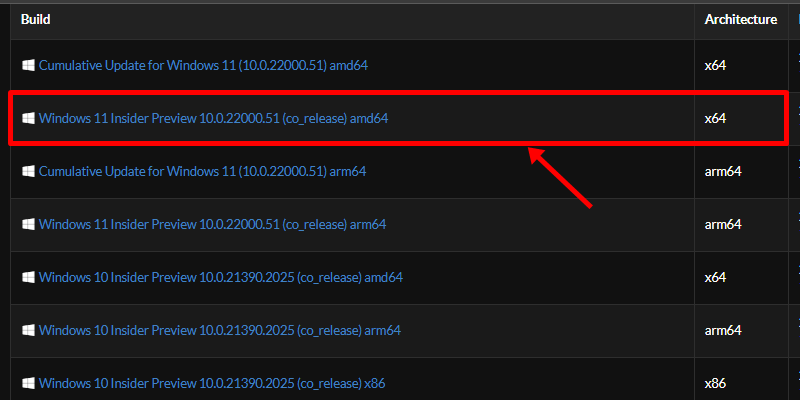
Тут потрібно вибрати мову ОС. Ви можете вибрати будь-яку мову зі спадного меню, а потім натиснути «Далі».
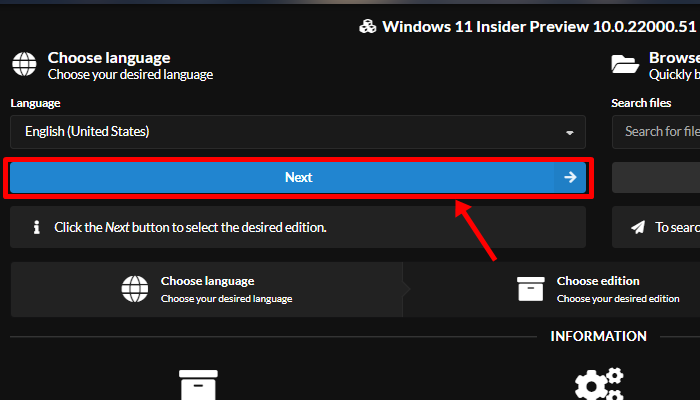
На цьому екрані потрібно вибрати версію Windows 11, яку потрібно завантажити. Ви можете залишити ці видання галочками, якщо хочете мати можливість спробувати кілька випусків, не завантажуючи кожне з них окремо.
Для цього посібника ми продовжимо роботу з версією «Windows 10 Pro», знімаючи решту. Після завершення натисніть «Далі».
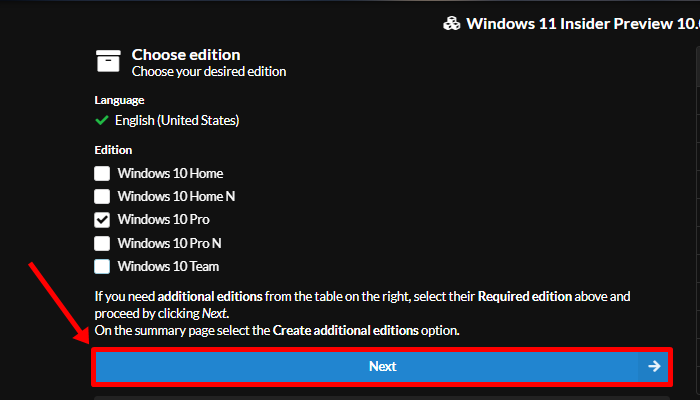
На сторінці «Резюме для вашого вибору» ви знайдете багато варіантів, які розраховані на досвідчених користувачів. Щоб зробити все максимально простим для швидкого встановлення, переконайтеся, що для методу завантаження встановлено значення «Завантажити та перетворити в ISO» (1), і зніміть усі прапорці в параметрах перетворення (2). Потім, нарешті, натисніть «Створити пакет завантаження».
Порада: у лівій частині зображення ви можете побачити вибрані наразі параметри та ще раз перевірте, перш ніж продовжити.
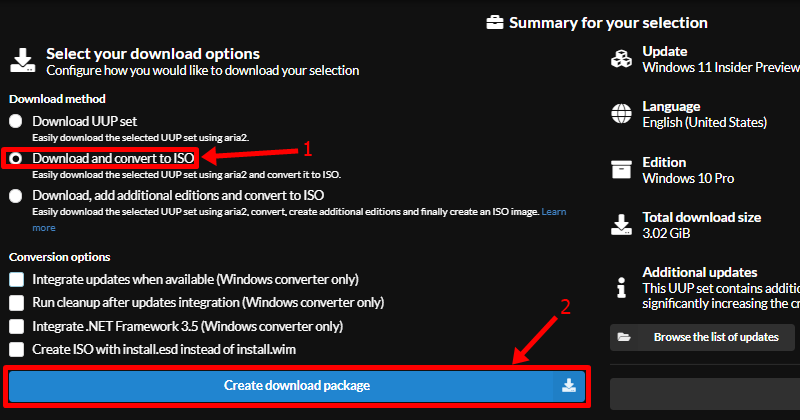
Буде завантажено невеликий ZIP-файл, який містить усі файли, необхідні для завантаження збірки Windows 11 Insider Preview, яку ми щойно завершили.
Пов’язано: Як отримати збірку каналу розробника Windows 11 на будь-якому ПК, який не відповідає вимогам
Як завантажити Windows 11 Insider Preview ISO на свій ПК
Відкрийте та розпакуйте цей zip десь на своєму ПК. Після завершення відкрийте витягнуту папку, і ви знайдете купу файлів і три файли з префіксом «uup_download_xxxxx.xx».
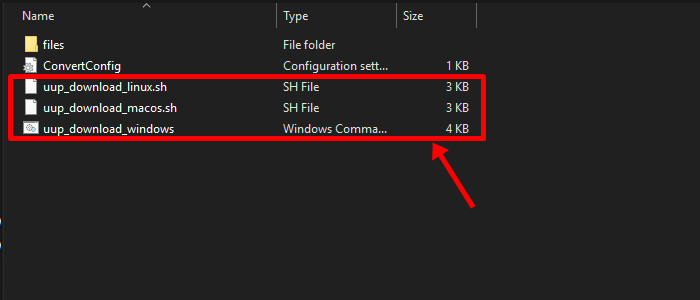
Кожен з цих трьох файлів позначений відповідно до операційної системи хоста, тобто операційної системи, яку ви зараз використовуєте. Якщо ви використовуєте Window, відкрийте файл «uup_download-windows», якщо ви використовуєте macOS, то файл з «_macos», і те саме стосується Linux.
Ми працюємо в Windows, тому відкриємо файл «_windows». Після відкриття відкриється вікно командного рядка/терміналу, і через кілька секунд після завантаження ви побачите хід завантаження вашого Windows 11 Insider Preview.
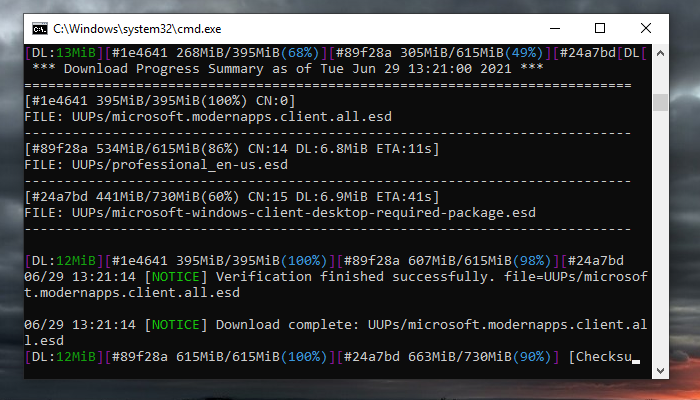
Після завершення завантаження ви побачите щось подібне нижче.
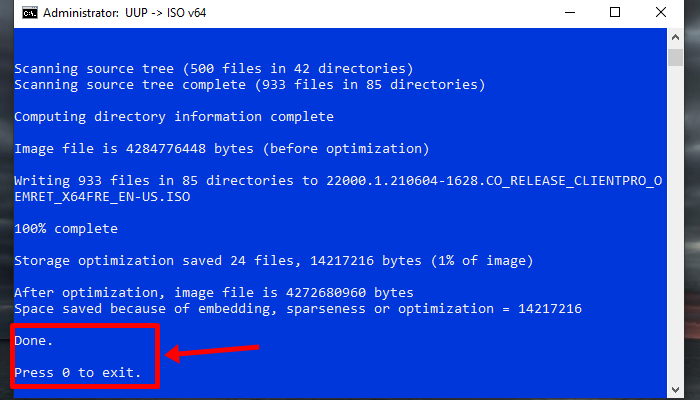
Ви можете підтвердити завантаження файлу, відкривши витягнуту папку. Опинившись там, ви зможете знайти завантажений ISO в самій папці інструментів.
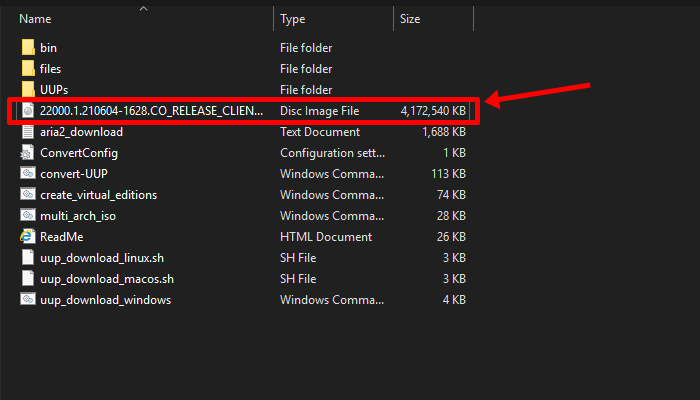
Як встановити Windows 11 ISO
Ну, це досить проста робота. Ви можете або запустити файл ISO, або, якщо ви хочете встановити його з меню завантаження, вам потрібно буде спочатку створити завантажувальний диск. Нижче ми розглянули обидва методи:
Спосіб №01: Запустіть файл встановлення
Двічі клацніть файл ISO, щоб змонтувати його, і відкрийте його також тут же. Тепер клацніть файл інсталяції, щоб запустити інсталяцію Windows 11.
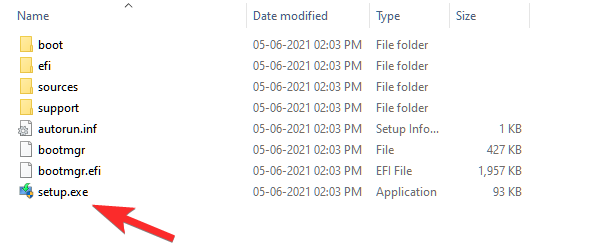
Або завантажте Rufus, щоб створити інсталяційний носій для вашого ПК. Після того, як ви запустите файл інсталяції, ви побачите, що оновлення готується, і з’явиться екран встановлення Windows 11.
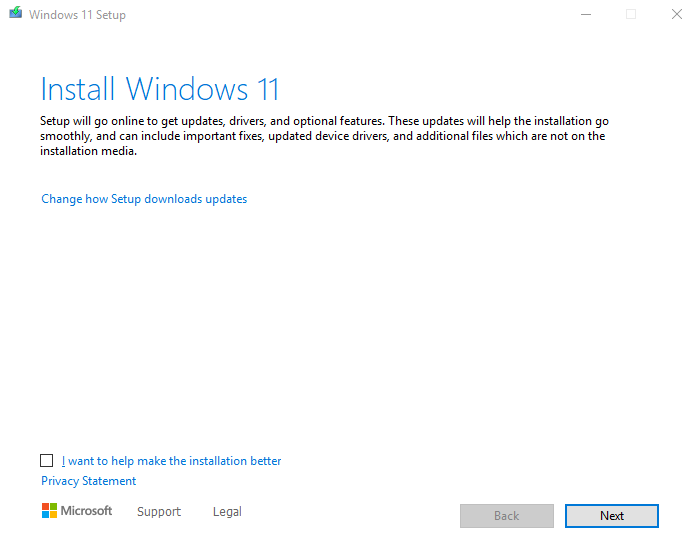
Спосіб №02: Створіть завантажувальний накопичувач і встановіть його з USB
Ви можете використовувати таке програмне забезпечення, як Rufus, для створення інсталяційного носія за допомогою Pen Drive для вашого ПК. Коли у вас є завантажувальний накопичувач Windows 11, перезавантажте комп’ютер, щоб завантажитися в меню завантаження або меню UEFI BIOS, і виберіть накопичувач, на якому встановлена Windows 11.
Ось наші посібники зі створення завантажувального накопичувача за допомогою Windows 11 ISO, а потім його встановлення за допомогою USB-накопичувача.
Що робити, якщо завантажити ISO не вдалося?
Примітка. Якщо з якоїсь причини ваше завантаження переривається, і ви отримуєте повідомлення про помилку завантаження, ви можете просто повторно відкрити сценарій завантажувача, і він відновить завантаження решти файлів. Завантажувач достатньо розумний, щоб пропустити (після перевірки) файли, які були успішно завантажені.
Сподіваємося, що цей посібник був для вас корисним.
ПОВ’ЯЗАНО
Оновлення драйверів у Windows 11 є важливим процесом для виправлення помилок та покращення сумісності пристроїв. Дізнайтеся, як це зробити ефективно.
Програми для відеодзвінків стали найважливішою частиною віддаленої роботи та навчання. Досліджуйте, як зменшити гучність у Zoom, Google Meet та Microsoft Teams.
Вчимося змінювати шпалери у Windows 11. Огляд шести різних методів, які допоможуть вам легко та швидко встановити новий фон.
Видалення програм в Windows 11 може бути простим завданням, якщо ви знаєте, як правильно скористатися налаштуваннями. Дізнайтеся, як видалити системні програми і які рішення застосовувати при виникненні проблем.
Дізнайтесь, як створити та додати новий обліковий запис користувача в Windows 11, включаючи локальні та онлайн облікові записи.
Дізнайтеся, як знайти «Мій комп’ютер» у Windows 11 та Windows 10, щоб швидко отримати доступ до всіх ваших файлів і системної інформації.
Спільний доступ до екрана є однією з найнадійніших функцій Zoom — провідної платформи для відеоконференцій на планеті. Дозвольте своїм учасникам вільно ділитися своїми ідеями!
Не публікуйте свої фотографії безкоштовно в Instagram, коли вам за них можуть заплатити. Прочитайте та дізнайтеся, як заробляти гроші в Instagram, і максимально використовуйте цю платформу соціальної мережі.
Дізнайтеся, як легко редагувати та видаляти метадані PDF. Цей посібник допоможе вам легко редагувати або видаляти метадані PDF кількома простими способами.
Чи знаєте ви, що у Facebook є повний список контактів вашої телефонної книги разом із їхніми іменами, номерами та адресами електронної пошти.
Ця проблема може перешкодити належному функціонуванню вашого комп’ютера, і, можливо, вам знадобиться змінити параметри безпеки або оновити драйвери, щоб вирішити їх.
Цей блог допоможе читачам перетворити завантажувальний USB у файл ISO за допомогою стороннього програмного забезпечення, яке є безкоштовним і захищеним від шкідливих програм.
Зіткнулися з кодом помилки Windows Defender 0x8007139F і вам важко виконати сканування? Ось способи вирішення проблеми.
Цей вичерпний посібник допоможе виправити «Помилку планувальника завдань 0xe0434352» на вашому ПК з Windows 11/10. Перевірте виправлення зараз.
Помилка Windows LiveKernelEvent 117 призводить до неочікуваного зависання або збою ПК. Дізнайтеся, як діагностувати та виправити це за допомогою кроків, рекомендованих експертами.
Цей блог допоможе читачам виправити проблеми, які PowerPoint не дозволяє мені записувати аудіо на ПК з Windows, і навіть порекомендує інші замінники запису екрана.
Вам цікаво, як писати на PDF-документі, оскільки вам потрібно заповнювати форми, додавати анотації та ставити свої підписи. Ви натрапили на правильний пост, читайте далі!
Цей блог допоможе користувачам видалити водяний знак «Системні вимоги не відповідають», щоб отримати більш плавну та безпечну роботу з Windows 11, а також чистіший робочий стіл.
Цей блог допоможе користувачам MacBook зрозуміти, чому виникають проблеми з рожевим екраном і як їх усунути за допомогою швидких і простих кроків.
Дізнайтеся, як повністю або вибірково очистити історію пошуку в Instagram. Крім того, звільніть місце для зберігання, видаливши дублікати фотографій за допомогою найпопулярнішої програми для iOS.
Існує багато причин, чому ваш ноутбук не може підключитися до Wi-Fi, і тому існує багато способів виправити цю помилку. Якщо ваш ноутбук не може підключитися до Wi-Fi, ви можете спробувати наступні способи вирішення цієї проблеми.
Після створення завантажувального USB-накопичувача для встановлення Windows користувачам слід перевірити його працездатність, щоб побачити, чи було створено його успішно.
Кілька безкоштовних інструментів можуть передбачати збої диска до їх виникнення, даючи вам час на резервне копіювання даних та своєчасну заміну диска.
За допомогою правильних інструментів ви можете просканувати свою систему та видалити шпигунське програмне забезпечення, рекламне ПЗ та інші шкідливі програми, які можуть ховатися у вашій системі.
Коли комп’ютер, мобільний пристрій або принтер намагається підключитися до комп’ютера Microsoft Windows через мережу, наприклад, може з’явитися повідомлення про помилку «мережевий шлях не знайдено» — помилка 0x80070035.
Синій екран смерті (BSOD) – це поширена і не нова помилка Windows, яка виникає, коли на комп’ютері виникає якась серйозна системна помилка.
Замість виконання ручних операцій та операцій прямого доступу у Windows, ми можемо замінити їх доступними командами CMD для швидшого доступу.
Як і у Windows 10, ви також можете використовувати стороннє програмне забезпечення, щоб зробити панель завдань Windows 11 прозорою.
Після незліченних годин використання ноутбука та настільної системи колонок у коледжі, багато людей виявляють, що кілька розумних покращень можуть перетворити їхній тісний простір у гуртожитку на найкращий стрімінговий центр, не витрачаючи при цьому багато грошей.
Тачпад ноутбука призначений не лише для вказівки, клацання та масштабування. Прямокутна поверхня також підтримує жести, які дозволяють перемикатися між програмами, керувати відтворенням медіа, файлами та навіть переглядати сповіщення.




























